- লেখক Abigail Brown [email protected].
- Public 2023-12-17 06:41.
- সর্বশেষ পরিবর্তিত 2025-01-24 12:03.
এই নিবন্ধটি উইন্ডোজ, ম্যাক, অ্যান্ড্রয়েড এবং iOS-এ পরবর্তীতে ব্যবহারের জন্য সবচেয়ে জনপ্রিয় পরিষেবাগুলি থেকে পিডিএফ ফাইলগুলিতে ইমেলগুলি কীভাবে সংরক্ষণ করবেন তা ব্যাখ্যা করে৷
পিডিএফ ফাইল কি?
একটি পিডিএফ হল একটি ফাইল ফরম্যাট যা অ্যাডোবি দ্বারা তৈরি করা হয়েছে; এটি পোর্টেবল ডকুমেন্ট ফরম্যাটের জন্য দাঁড়িয়েছে। এটি তৈরি করা হয়েছিল যাতে ব্যক্তিদের সামঞ্জস্যের বিষয়ে চিন্তা না করে নথি সংরক্ষণ এবং বিনিময় করার অনুমতি দেওয়া হয়৷
অধিকাংশ অপারেটিং সিস্টেম, যেমন Windows এবং macOS, PDF ফাইলগুলি খুলতে পারে, যার অর্থ আপনার অতিরিক্ত সফ্টওয়্যারের প্রয়োজন নেই৷ যেমন, পিডিএফ স্ট্যান্ডার্ড নথিগুলি সংরক্ষণ করার একটি দুর্দান্ত উপায় যা আপনাকে রাস্তার নিচে খুলতে বা ভাগ করতে হতে পারে৷
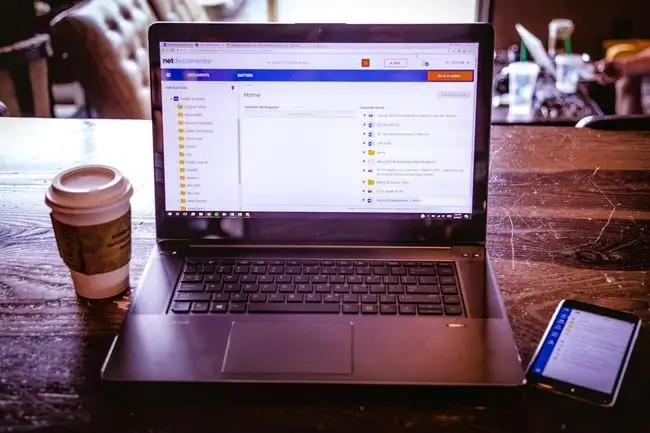
কীভাবে একটি ইমেল প্রিন্ট করবেন
আপনি পিডিএফ ফরম্যাটে একটি ইমেল সংরক্ষণ করার আগে, আপনাকে অবশ্যই একটি ইমেল প্রিন্ট করতে জানতে হবে। আপনি যদি ইমেল মুদ্রণের সাথে পরিচিত হন তবে এই বিভাগটি এড়িয়ে যান। অন্যথায়, উপলব্ধ সাধারণ ইমেল ওয়েবসাইট এবং প্রোগ্রামগুলির নির্দেশাবলীর জন্য নীচে দেখুন৷
- Gmail থেকে মুদ্রণ
- ইয়াহু মেইল থেকে মুদ্রণ
- আউটলুক থেকে মুদ্রণ
- AOL/AIM মেল থেকে মুদ্রণ
- ক্লাউড মেল থেকে মুদ্রণ
পিডিএফ ফাংশন হিসাবে প্রিন্ট ব্যবহার করা
Windows, macOS, iOS এবং Android এর সর্বশেষ সংস্করণগুলি আপনাকে আপনার ডিভাইসে প্রিন্ট ফাংশন ব্যবহার করে একটি PDF তৈরি করতে দেয়৷
আপনি আপনার ডিভাইসে স্ট্যান্ডার্ড প্রিন্ট ফাংশন ব্যবহার করবেন, কিছু পরিবর্তন করবেন যাতে ফলাফলটি একটি কার্যত প্রিন্ট করা PDF নথি হয়-কোনও প্রকৃত নথি নয়।
পিডিএফ ডকুমেন্ট প্রিন্ট করতে আপনার অপারেটিং সিস্টেমের জন্য নিচের ধাপগুলি অনুসরণ করুন।
PDF এ মুদ্রণ করুন: Windows 10 এবং Windows 8
Windows 10 এবং Windows 8 কম্পিউটারে Microsoft-এর প্রিন্ট টু পিডিএফ ফাংশন ব্যবহার করতে এই নির্দেশাবলী অনুসরণ করুন৷
- উপরের কীভাবে একটি ইমেল প্রিন্ট করবেন বিভাগে নির্দেশিত একটি নথি মুদ্রণ করুন৷
-
যখন আপনার প্রিন্টার নির্বাচন করতে বলা হবে, পিডিএফে মাইক্রোসফ্ট প্রিন্ট নির্বাচন করুন।

Image - যখন আপনি মুদ্রণ নির্বাচন করেন, তখন আপনার পিডিএফ ডকুমেন্ট সংরক্ষণ করার জন্য আপনাকে একটি অবস্থানের জন্য বলা হবে।
- আপনার PDF এখন সংরক্ষিত হয়েছে।
PDF এ মুদ্রণ করুন: macOS
macOS-এর সর্বশেষ সংস্করণগুলিতে Apple-এর Save as PDF ফাংশন ব্যবহার করতে এই নির্দেশাবলী অনুসরণ করুন৷
- উপরে কীভাবে একটি ইমেল প্রিন্ট করবেন বিভাগে নির্দেশিত একটি ডকুমেন্ট প্রিন্ট করতে এগিয়ে যান।
-
প্রিন্ট উইন্ডো প্রদর্শিত হলে, নীচের-ডান কোণে PDF বোতামে ক্লিক করুন, তারপরে সংরক্ষণ করুন নির্বাচন করুন PDF হিসেবে.

Image - আপনার পিডিএফ নথি সংরক্ষণ করার জন্য আপনাকে একটি অবস্থানের জন্য জিজ্ঞাসা করা হয়েছে৷
- আপনার PDF এখন সংরক্ষিত হয়েছে।
PDF এ মুদ্রণ করুন: Android
অ্যান্ড্রয়েডের সর্বশেষ সংস্করণে Google-এর সেভ অ্যাজ পিডিএফ ফাংশন ব্যবহার করতে এই নির্দেশাবলী অনুসরণ করুন।
- কীভাবে একটি ইমেল প্রিন্ট করবেন বিভাগে নির্দেশিত ডকুমেন্ট প্রিন্ট করতে এগিয়ে যান।
-
যখন আপনার প্রিন্টার নির্বাচন করতে বলা হবে, PDF হিসাবে সংরক্ষণ করুন বিকল্পটি নির্বাচন করুন।

Image -
যখন আপনি মুদ্রণ বোতামটি আলতো চাপবেন, তখন আপনার পিডিএফ নথি সংরক্ষণ করার জন্য আপনাকে একটি অবস্থানের জন্য বলা হবে।
- আপনার PDF এখন সংরক্ষিত হয়েছে।
PDF এ মুদ্রণ করুন: iPhone এবং iPad
iOS এর সর্বশেষ সংস্করণে Apple এর শেয়ার ফাংশন ব্যবহার করতে এই নির্দেশাবলী অনুসরণ করুন৷
- উপরে কীভাবে একটি ইমেল প্রিন্ট করবেন বিভাগে নির্দেশিত একটি ডকুমেন্ট প্রিন্ট করতে এগিয়ে যান।
- যখন প্রিন্টার বিকল্প উইন্ডো প্রদর্শিত হয়, প্রথম পৃষ্ঠার পূর্বরূপ দেখতে আপনার আঙ্গুলগুলি ব্যবহার করুন৷
-
শেয়ার বোতামটি ট্যাপ করুন (উর্ধ্বমুখী তীর সহ বাক্স) উপরের ডানদিকে কোণায়, তারপরে আপনি যে প্রোগ্রামটি আপনার PDF সংরক্ষণ করতে চান সেটি নির্বাচন করুন৷

Image - আপনার PDF এখন সংরক্ষিত হয়েছে।
পিডিএফ ডকুমেন্ট পরিচালনা ও সম্পাদনা
আপনার ইমেল একটি PDF ফাইলে প্রিন্ট করার পরে, আপনি সংরক্ষণাগারের জন্য এটি আপনার ডিভাইসে সংরক্ষণ করতে পারেন। এছাড়াও আপনি আপনার নথিতে পরিবর্তন এবং সম্পাদনা করতে পারেন। কীভাবে আপনার ফাইলগুলি সম্পাদনা, রূপান্তর এবং সুরক্ষিত করতে হয় তা শিখতে আমাদের সম্পূর্ণ PDF নির্দেশিকাটি পরীক্ষা করে দেখুন৷ আপনি যদি আপনার ডিভাইসে স্ট্যান্ডার্ড প্রিন্ট ফাংশন ব্যবহার করে চান তবে আপনি আপনার পিডিএফ ডকুমেন্টগুলি শারীরিকভাবে মুদ্রণ করতে পারেন৷






